
APRS画面のUP
画面の左=>Googlemapに於ける位置情報
画面の上右=>realVNCによるRASPIサーバーのTOP画面
画面の右下=>受信した位置情報をインターネットへ送出データーの状況
GUIのSSHとかの設定をNetの説明を見ながら設定してみたが、結局成功しなかった。
次にGR6nhuが最初に作った設定方法を実行してみた。
QSO365の2017.2.2の記事だ。
ただ移植していくだけだが、文字の大小や
スペースを間違うことが有り移植し終えた後スタートしてみたが、サンプル画面とは違う画面が出て来て戸惑ってしまった。
結局書いてあるコマンドをそのままコピーして貼り付けていった。
記入し終わったら、個人の設定の記入のファイル(sudo nano sdr.conf)を読み出して変更又は新規に記入を行う。
それに予めパスコードと言うものを取得して、記入を行う。
これはAPRSパスコード生成プログラムへ
アクセスしてその番号を記入する。
これでスタートコマンドを入れるとスタートする。
上手く動作していれば、確認はモニターの画面や、APRSのインフォメーションで確認する事ができる。
上記の設定ファイルの変更などは、エディタソフトのnanoを使えば初めてでも使える
画面の下にコマンドの一覧が有る。
私はLINAXはド素人なので2017.2.2の記事を使ったが、LINAXに自身の有る方は
この記事の後のI-GATEの最新版を利用されたら、使い勝手がもっと良いかも知れません。
やり方は懇切丁寧に順を追って書かれておりますので、手順書を読みながらされてみては如何でしょうか。
消費電力約9W、raspiのcpuの稼働率は
10~20%程度で、icの放熱器に触っても
熱いという感じでは有りません。
ui-view32bitは電気の食い過ぎで長期の稼働は大変だと思います。
rtl-sdrドングル+raspiが有ってGUIで操作していけばマウスもKEYボードもモニターも要りません、安上がりです。












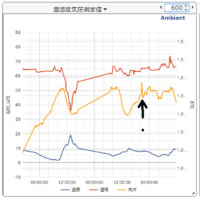






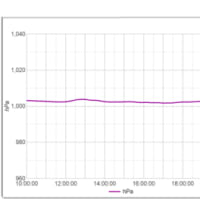
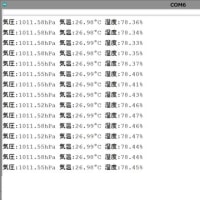






※コメント投稿者のブログIDはブログ作成者のみに通知されます